In qualità di esperto IT, è importante sapere come controllare l'utilizzo dello spazio su disco di una cartella in Windows. Questo può essere utile quando si tenta di ripulire il disco rigido o di risolvere i problemi. Per verificare l'utilizzo dello spazio su disco di una cartella in Windows 10, fai clic con il pulsante destro del mouse sulla cartella e seleziona 'Proprietà'. Nella finestra 'Proprietà', seleziona la scheda 'Generale'. I valori 'Dimensione' e 'Dimensione su disco' ti mostreranno l'utilizzo dello spazio su disco della cartella. Se vuoi vedere l'utilizzo dello spazio su disco di tutte le cartelle sul tuo disco rigido, puoi aprire lo strumento 'Pulizia disco'. Per fare ciò, cerca 'Pulizia disco' nel menu Start e seleziona l'opzione 'File da eliminare'. Nella finestra 'File da eliminare', seleziona la casella di controllo 'Mostra altre opzioni'. Questo ti mostrerà l'utilizzo dello spazio su disco di tutte le cartelle sul tuo disco rigido. Puoi anche utilizzare lo strumento 'TreeSize Free' per controllare l'utilizzo dello spazio su disco di una cartella. Questo strumento è disponibile gratuitamente da Windows Store. Per riassumere, ci sono diversi modi per controllare l'utilizzo dello spazio su disco di una cartella in Windows. Fare clic con il tasto destro sulla cartella e selezionare 'Proprietà' è il modo più semplice. Puoi anche utilizzare lo strumento 'Pulizia disco' o lo strumento 'TreeSize Free'.
Ti è mai capitato che il disco sia completamente pieno, ma non sai perché? In tal caso, possiamo controllare l'utilizzo dello spazio su disco di una cartella per scoprire quanto è grande la cartella e quanto spazio occupa. Abbiamo diversi modi per fare lo stesso. Diamo un'occhiata a loro.
qual è il mio sid

Controlla l'utilizzo dello spazio su disco di una cartella in Windows 11/10
Di seguito sono riportati i modi per verificare l'utilizzo dello spazio su disco di una cartella in Windows 11/10.
- Controlla la dimensione della cartella in explorer
- Controlla la dimensione della cartella dalla riga di comando
- Controlla le dimensioni della cartella nelle impostazioni di Windows
- Controlla le dimensioni della cartella da TreeSize
Parliamo di loro in dettaglio.
1] Controlla la dimensione della cartella in Esplora file.
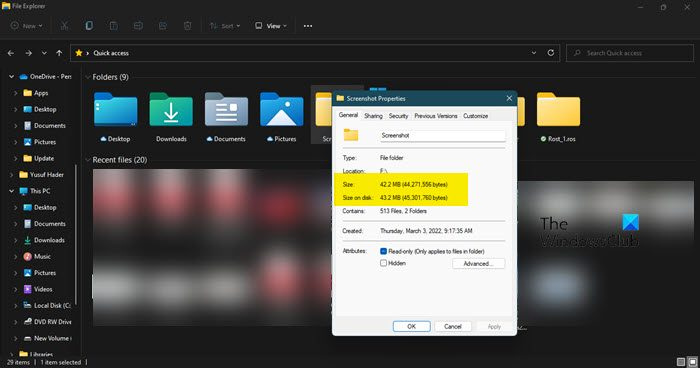
Iniziamo controllando la dimensione della cartella in Esplora file. L'unica avvertenza con questo metodo è che non sarai in grado di vedere l'utilizzo della memoria della cartella, ma sarai in grado di vedere quanto spazio occupa. Per fare lo stesso, seguire i passaggi prescritti.
- aprire Autista sul tuo computer.
- Passare alla cartella di cui si desidera verificare le dimensioni.
- Fare clic con il tasto destro sulla cartella e selezionare Proprietà.
- Vai alla scheda Generale e controlla entrambi Misurare E Dimensione del disco.
- Fare clic su 'OK' per uscire.
Se ritieni che questo metodo sia troppo lungo, puoi semplicemente passare il mouse sopra la cartella di cui desideri conoscere le dimensioni. Vedrai molti dettagli su questa cartella, da lì puoi controllare le dimensioni. Spero che questo ti aiuti a gestire il tuo spazio di archiviazione.
2] Controlla la dimensione della cartella dalla riga di comando
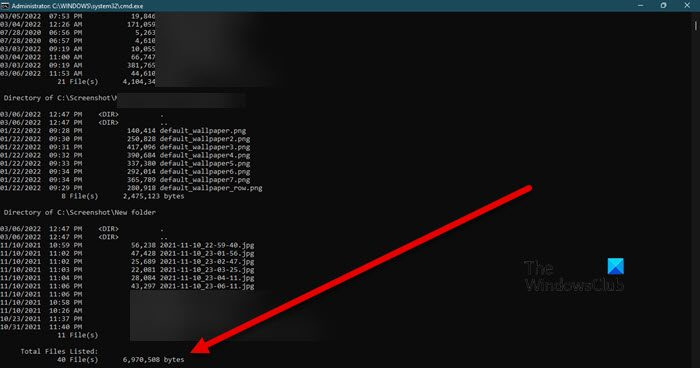
Se hai familiarità con CMD, puoi usarlo per controllare la dimensione di una cartella. È piuttosto semplice, tutto ciò che devi fare è eseguire alcuni comandi in modalità prompt dei comandi con privilegi elevati. Quindi apriti Riga di comando come amministratore ed eseguire il seguente comando.
vincere file temporanei|_+_|
Ora che sei in questa cartella, esegui il seguente comando e stamperà tutti i dati di cui hai bisogno.
|_+_|Ogni singola sottodirectory verrà scansionata e verrà visualizzata la dimensione della cartella. Ecco come puoi usare la riga di comando per vedere i dettagli della tua cartella.
3] Controlla la dimensione della cartella nelle impostazioni di Windows.
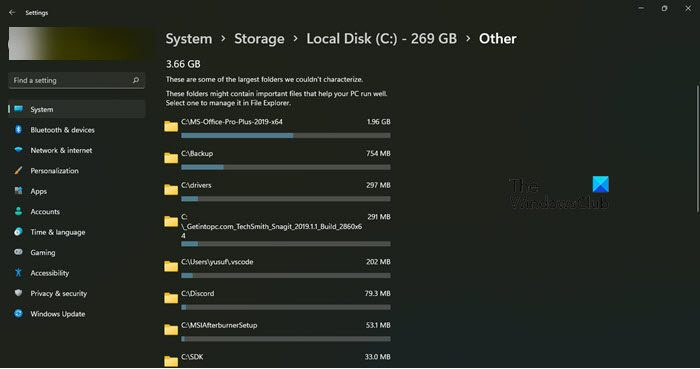
Ultimo ma non meno importante, possiamo anche provare a controllare la dimensione della cartella utilizzando le impostazioni di Windows. Impostazioni di Windows è un'interfaccia grafica che può aiutarti a personalizzare il tuo sistema e conoscerne i dettagli. Per scoprire le dimensioni di una cartella utilizzando le impostazioni, prova i seguenti passaggi.
- aprire Impostazioni.
- Vai a Sistema > Archiviazione.
- Clicca su Mostra più categorie il pulsante è posizionato sotto i file temporanei.
- Sarai in grado di vedere tutte le categorie che occupano il tuo spazio di archiviazione, fai clic su 'Altro'.
- Visualizzerà lo spazio su disco occupato da ogni singola cartella. Trova la cartella di cui vuoi controllare le dimensioni nell'elenco.
Spero che tu sappia come controllare l'utilizzo dello spazio su disco di una cartella.
disabilitare l'aggiornamento automatico di Firefox
Leggere: Come ordinare le cartelle per dimensione o mese in Windows
4] Controlla la dimensione della cartella in TreeSize.

Puoi anche utilizzare un software gratuito chiamato Tree Size per scoprire la dimensione della tua cartella. Utilizzando il menu di scelta rapida di una cartella o unità, TreeSize può essere utilizzato per visualizzare la dimensione di cartelle, sottocartelle, file e la compressione NTFS. Esistono anche altri software di analisi dello spazio su disco gratuiti a cui puoi dare un'occhiata.
Questo ti aiuterà a liberare e aumentare lo spazio sul disco rigido del tuo PC.
Come vedere quali cartelle occupano spazio in Windows 11?
Puoi utilizzare le impostazioni di Windows per scoprire quale cartella occupa spazio sul tuo PC Windows 11. Non è facile, devi scavare un po' più a fondo per ottenere le informazioni. Ma non c'è nulla di cui preoccuparsi; in questa sezione mostreremo che puoi fare questo sondaggio. Basta seguire i passaggi prescritti.
- lancio Finestra Impostazioni secondo Win+I.
- Vai a Sistema > Archiviazione.
- Premere Mostra più categorie. Sarà in file temporanei.
- Vai dagli altri.
- Lì puoi vedere informazioni dettagliate su tutte le cartelle.
Allo stesso modo, puoi controllare i dettagli su un computer Windows 10.
Leggere: La cartella è vuota ma contiene file e mostra le dimensioni su Windows
cancellare la cronologia delle ricerche di Outlook
Come scoprire quali file occupano più spazio?
È abbastanza facile scoprire quali file occupano spazio e quanto spazio occupano utilizzando le impostazioni di Windows sia in Windows 11 che in Windows 10. Devi accedere a Impostazioni > Sistema > Archiviazione . Lì puoi vedere i tipi di file e la quantità di spazio che occupano. Per saperne di più, basta cliccare su Mostra più categorie. Tutti i tipi di file saranno visibili. Nel caso in cui il tuo disco rigido si stia riempiendo senza un motivo particolare, consulta il nostro articolo per risolvere questo problema.
Leggi anche: Disco rigido pieno? Come trovare i file più grandi in Windows?














